
Obsah:
- Autor John Day [email protected].
- Public 2024-01-30 08:24.
- Naposledy změněno 2025-01-23 14:38.
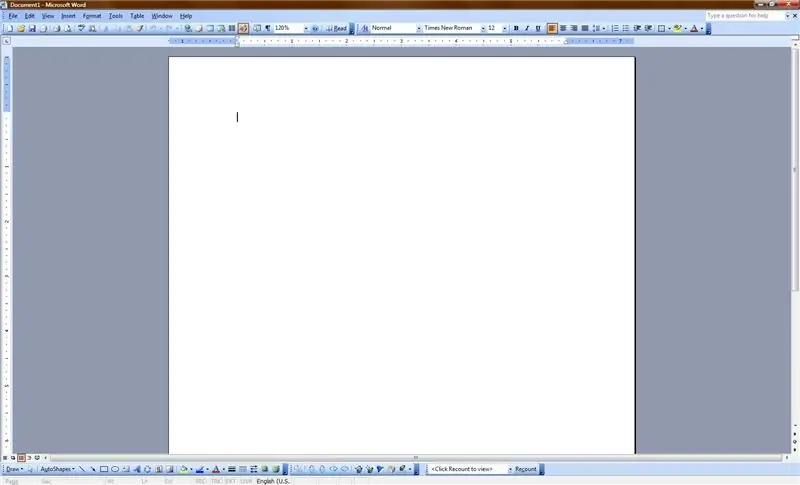
Tento Instructable je o tom, jak havarovat Microsoft Word (nebo jej alespoň zpomalit). Nejlepší ze všeho je, že to lze provést přibližně za 30 sekund na cílovém počítači! Ha ha ha!
Krok 1: Otevřete program
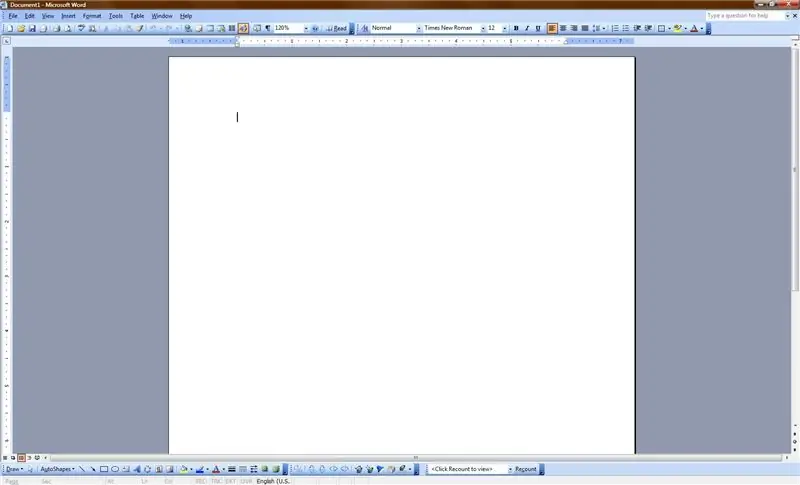
Otevřete Microsoft Word. Každý, kdo používá Windows (nebo dokonce uživatelé Macu, pokud mají na svém Macu MS Word), by měl vědět, jak jej otevřít. Jinak byste neměli být poblíž počítače. Pokud si myslíte, že jste noob, podívejte se na následující řádek
Dokážeš to přečíst?!
Krok 2: Nadměrná velikost písma
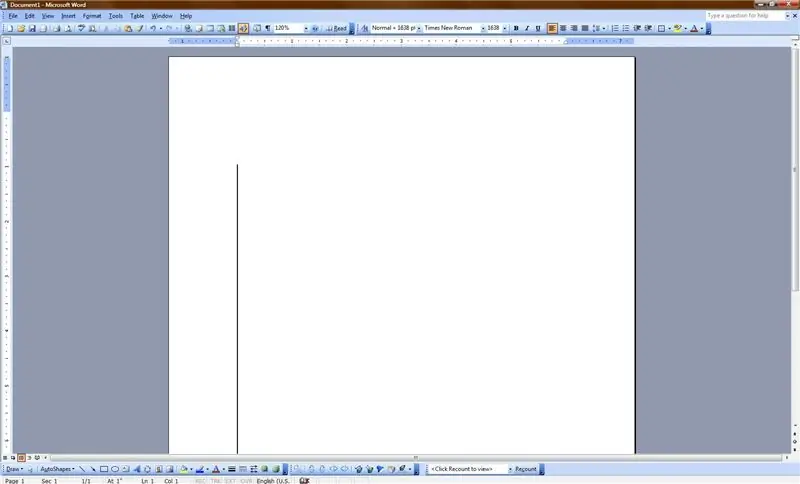
Nyní vytvořte písmo co největší. Maximální velikost písma je 1638. Takže v rozevíracím seznamu měničů písem změňte písmo na 1638. Podívejte se na obrázek a uvidíte písmo gargantuan v akci.
Krok 3: Tajný kód #2257
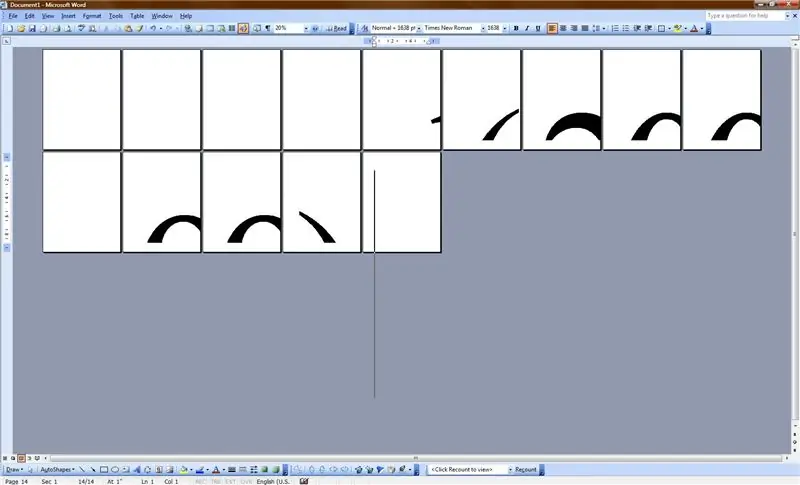
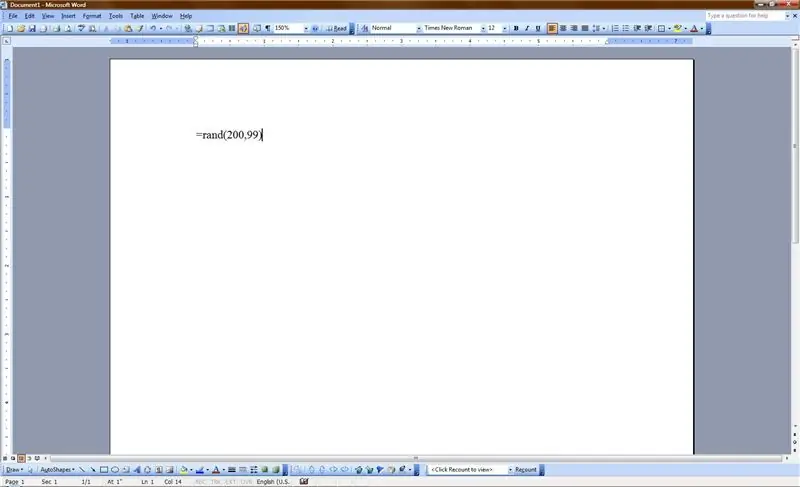
Nyní zadejte následující (bez uvozovek): "= rand (200, 99)" Toto řekne počítači, aby vytiskl oh-tolik řádků 'The q'-oh, uvidíte v dalším kroku …
Krok 4: Světla, kamera, katastrofa
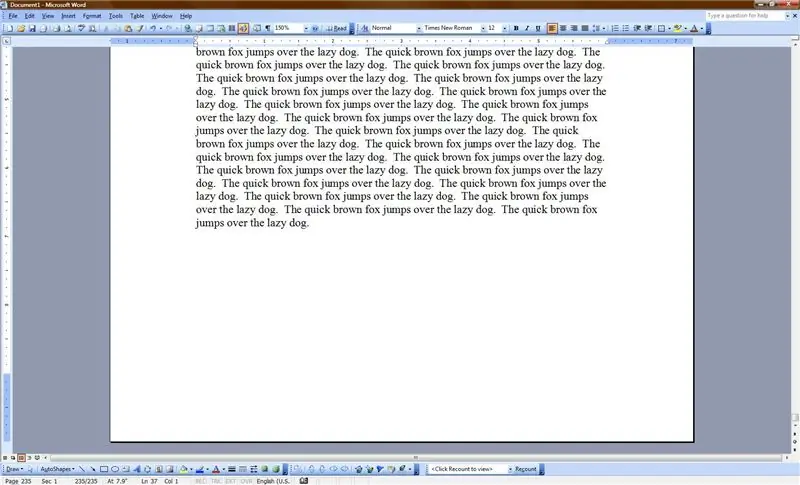
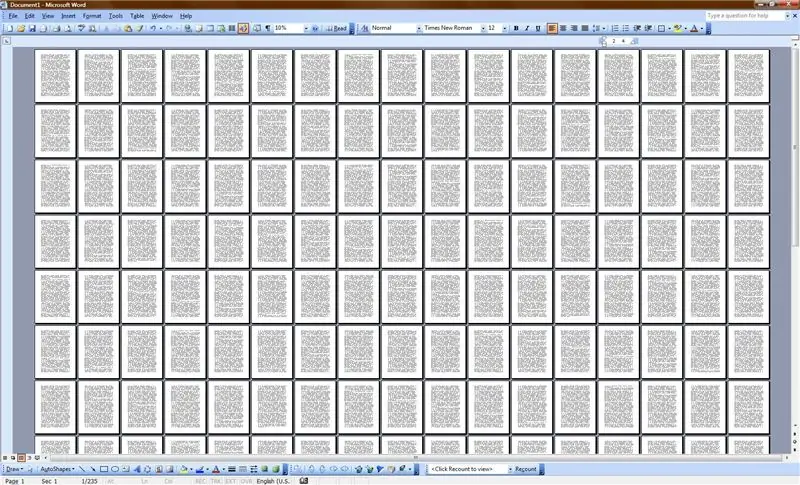
Nyní stačí stisknout Enter a poté utéct. Síla tohoto Instructable není taková, s jakou je třeba počítat. Nenárokuji si žádnou odpovědnost ani odpovědnost za cokoli, co nastane v důsledku zveřejnění tohoto Instructable.
To je řečeno, bavte se. To se stane, když to uděláte pouze na 12 pt. písmo:
Doporučuje:
Tlačítko pro ztlumení týmů Microsoft: 4 kroky

Tlačítko pro ztlumení Microsoft Teams: Vytvořte snadno dostupné tlačítko pro ztlumení/zapnutí zvuku při hovoru Microsoft Teams! Protože 2020. Tento projekt používá Adafruit Circuit Playground Express (CPX) a velké tlačítko k vytvoření tlačítka ztlumení pro Microsoft Teams pomocí horké klávesy
Jak vytvořit UML pro Javu v aplikaci Microsoft Visio: 4 kroky

Jak vytvořit UML pro Javu v aplikaci Microsoft Visio: Vytváření UML může zpočátku vypadat trochu zastrašující. Existuje mnoho komplikovaných stylů zápisu a může se zdát, že neexistují žádné dobré zdroje pro formátování čitelného a přesného UML. Microsoft Visio však vytváří UML qu
Jak vytvořit a vložit tabulku a přidat do této tabulky další sloupce a/nebo řádky v aplikaci Microsoft Office Word 2007: 11 kroků

Jak vytvořit a vložit tabulku a přidat do této tabulky další sloupce a/nebo řádky v aplikaci Microsoft Office Word 2007: Už jste někdy měli spoustu dat, se kterými pracujete a přemýšleli jste o sobě … " jak mohu vytvořit všechny vypadají tyto údaje lépe a jsou srozumitelnější? " Pokud ano, pak může být vaší odpovědí tabulka v aplikaci Microsoft Office Word 2007
Microsoft Word: 10 kroků

Microsoft Word: Zde se dozvíte, jak vytvořit obrys v aplikaci Microsoft Word
Alphabetize by Last Name in Microsoft Word: 3 Steps

Jak abecedně podle příjmení v aplikaci Microsoft Word: V tomto návodu vás naučím abecedně podle příjmení v aplikaci MS Word. Je to opravdu šikovný nástroj, který je časově velmi užitečný
